
iPhone-Fotos in Original-Qualität per WhatsApp verschicken
Fotos per WhatsApp verschicken ist eine feine Sache. Allerdings gibt es hier ein Problem: WhatsApp rechnet das Original-Material klein, die Folge ist Pixelbrei. Unter Android gibt es dafür einen einfachen Workaround, unter iOS auf dem iPhone gestaltet sich die Sache etwas schwieriger. Möglich ist es trotzdem.
1. Fotos in der Dateien-App des iPhones speichern
Um Fotos in Original-Qualität per WhatsApp mit dem iPhone zu verschicken, müsst Ihr zunächst die Bilder aus der Fotos-App in der Dateien-App speichern. Das gleiche gilt für Videos.

- Öffnet dazu zunächst die Fotos-App und tippt auf „Auswählen“.
- Wählt nun die Bilder aus, die Ihr verschicken wollt.
- Tippt danach auf den Teilen-Dialog und wählt in der unteren Zeile „In Dateien sichern“ aus.
- Anschließend rechnet das iPhone ein wenig und bietet Euch die Speicherorte „Auf meinem iPhone“ und „iCloud Drive“ an. Wir empfehlen „iCloud-Drive“, weil das Speicher auf dem iPhone spart.
- Tippt nach Auswahl des Zielordners auf „Hinzufügen“. Die Bilder sind jetzt abgespeichert.
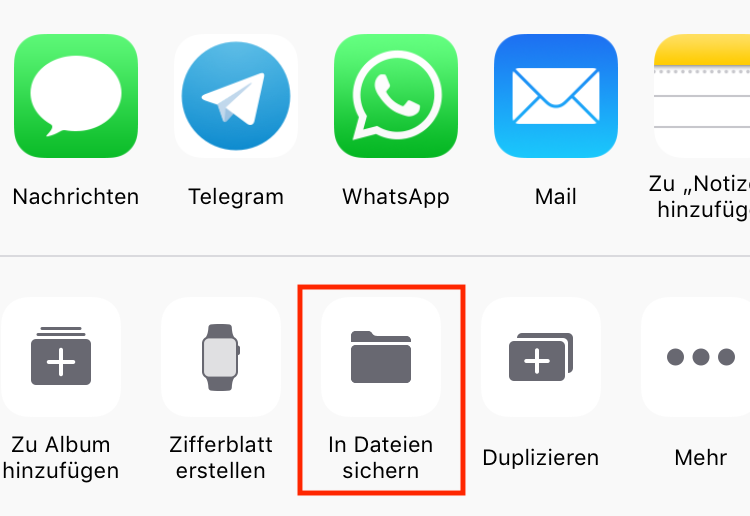
2. iPhone-Bilder in Original-Qualität per WhatsApp verschicken
Ab jetzt ist die vorgehensweise identisch mit der Android-Variante. Ihr müsst die Bilder als Dateien verschicken, was in WhatsApp „Dokument“ heißt. Und das geht so:
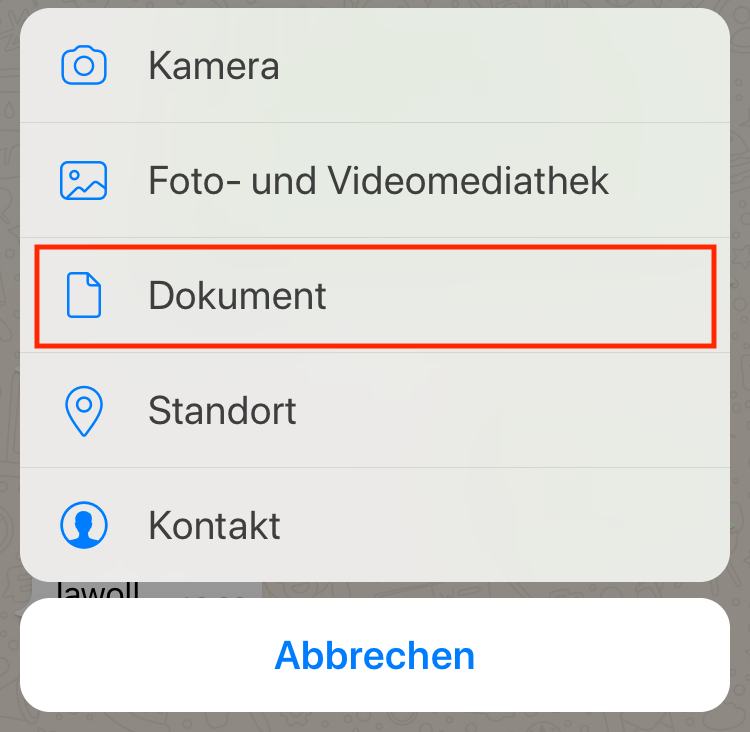
- Öffnet Euren WhatsApp-Chat und drückt links neben der Eingabe-Zeile auf das Plus-Symbol. Jetzt wählt Ihr aber nicht wie sonst „Foto- und Videomediathek“, sondern „Dokument“.
- Wählt den Ordner aus, in dem Ihr die Bilder gespeichert habt, tippt auf „Auswählen“ und markiert die Fotos. Tippt danach auf „Öffnen“.
- Ihr seht jetzt eine Vorschau der Fotos. Tippt auf „Senden“, um diese in den Chat zu jagen. Der Empfänger erhält jetzt die Original-Fotos und -Videos statt der von WhatsApp klein gerechneten Versionen.
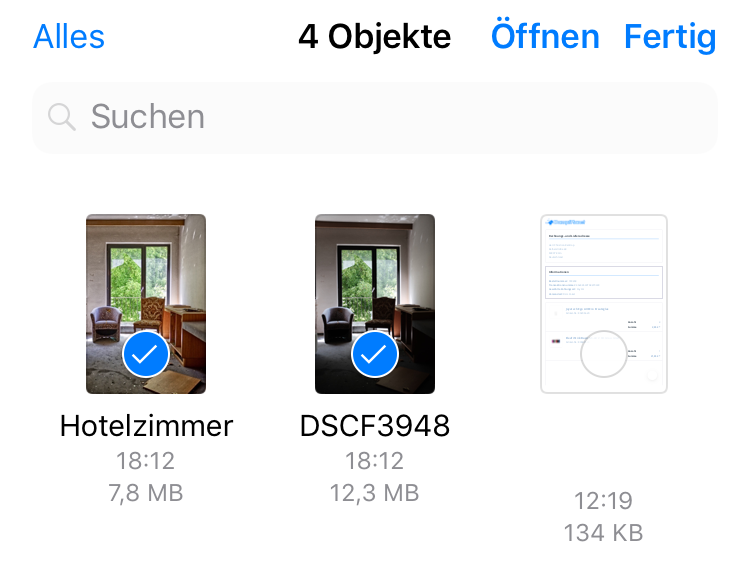
Achtung, Datenvolumen!
An dieser Stelle auch gleich noch ein kleiner Warnhinweis: Wenn Ihr und Euer Empfänger nicht gerade im WLAN seid, kann es sein, dass die Original-Bilder das Datenvolumen strapazieren. Zudem fressen die oft dicken Foto-Dateien Speicherplatz. Verschickt die Original-Fotos also nur, wenn Ihr wirklich Original-Fotos verschicken wollt, etwa weil Euer Chat-Kumpel diese ausdrucken, entwickeln oder per Photoshop bearbeiten möchte oder soll.

Übrigens: Ihr könnt Original-Fotos auch deutlich einfacher zwischen Smartphones austauschen.


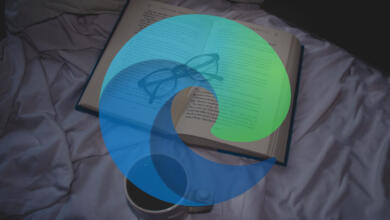


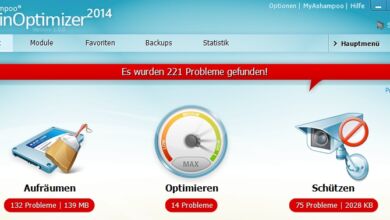
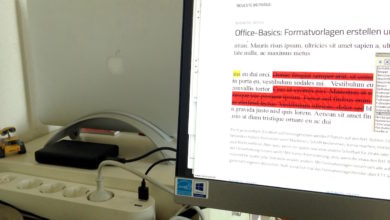

Gibt es da keine einfache Lösung, ohne doppelten Salto, mit Knoten als Dateien abspeichern oder als Link verschicken?
Ich will doch einfach nur ein Bild in Originalgröße verschicken.
Ich habe folgendes Problem:
wenn ich ein Bild aus dem Fotoarchiv (Alle Fotos) versenden möchte, klicke ich es an, es bekommt auch denblauen Haken, wenn ich dann aber Whats App anklicke, wird der ganze Bildschirm leicht grau und nichts geht mehr.
Wo ist der Fehler? Früher konnte ich ganz easy auf diesem Weg meine Fotos verschicken.
hallo, nicht schlecht der tipp, aber wie wäre es denn einfach den „icloud-link kopieren“ link zu verschicken?
auch im teilen-menü, nur bisserl weiter links.
grüße
Das geht natürlich auch, aber dann werden die Bilder beim Empfänger nicht automatisch in der Library gesichert, sondern müssen proaktiv runtergeladen werden. Das haben ja viele Leute eingestellt und soweit ich mich entsinne ist das bei WhatsApp auch Standardeinstellung.